ps照片调色教程
来源:网络收集 点击: 时间:2024-03-29【导读】:
PS照片调色,这个功能可以说是易通难精的,说着简单,但是具体跳出来的片子要有感觉才好,同样的功能设置的数字不同效果大相径庭,方法很多,今天我给大家介绍最简单使用有效的。工具/原料more色阶 色相 饱和度通道调色方法/步骤1/4分步阅读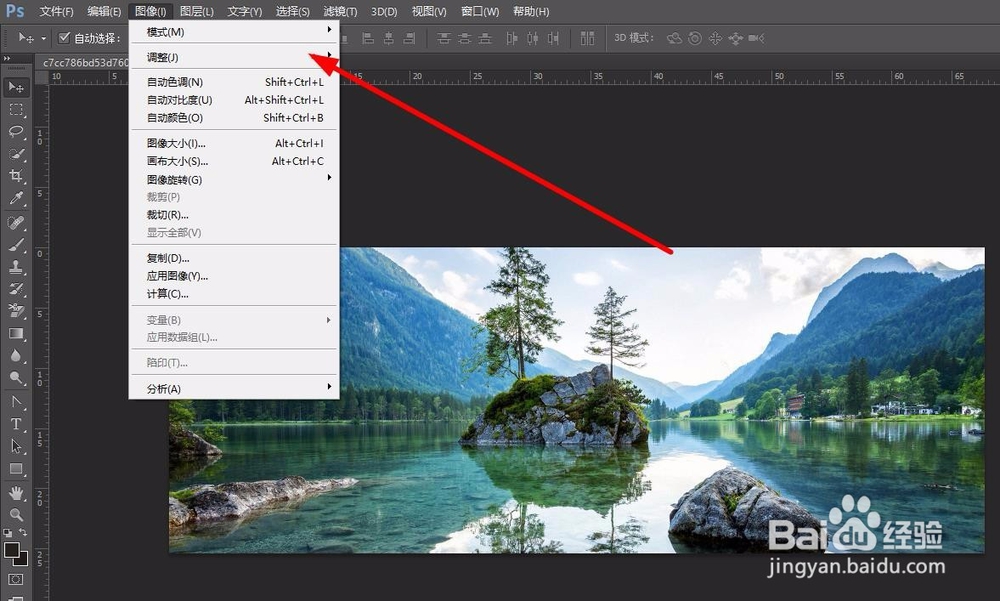 2/4
2/4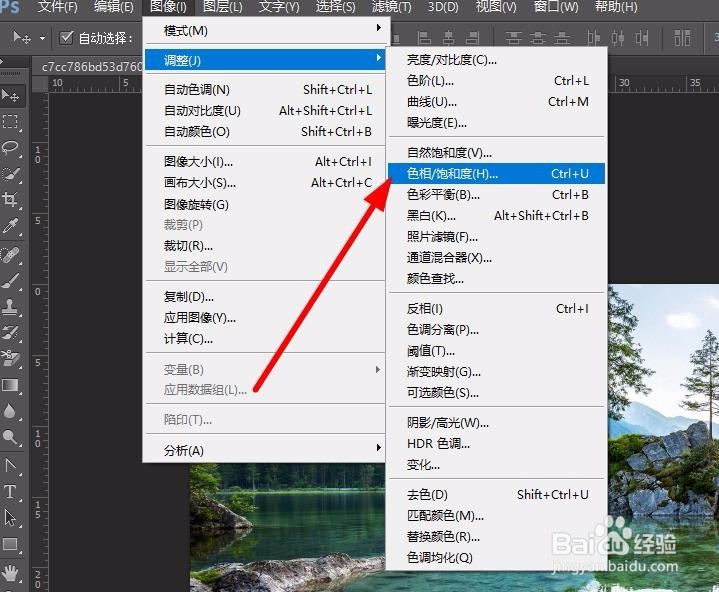 3/4
3/4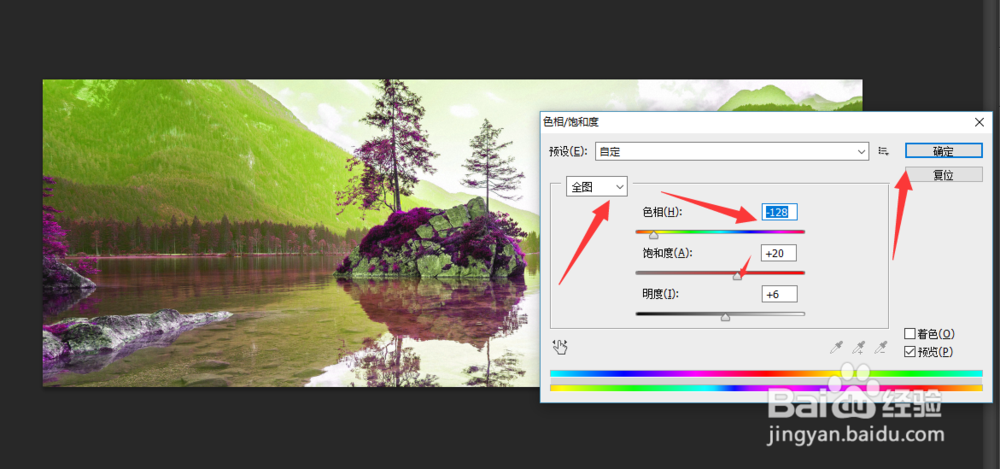 4/4
4/4 通道调色
通道调色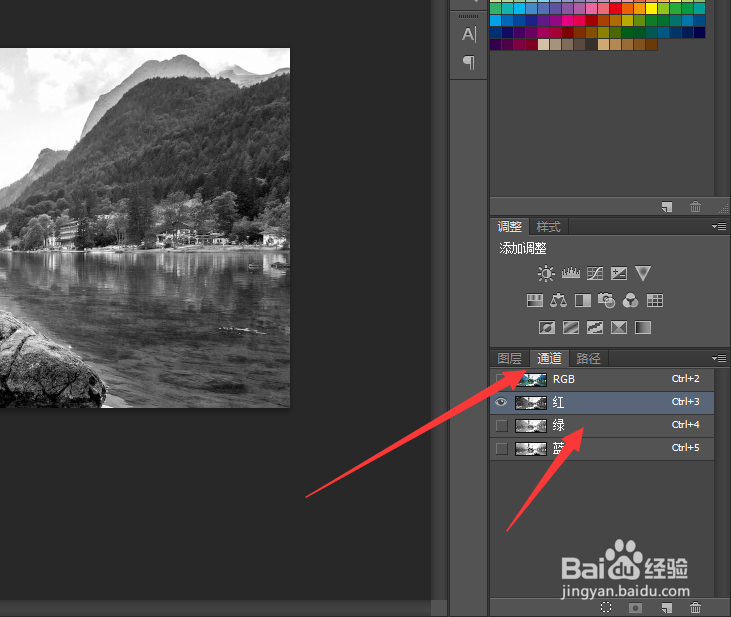
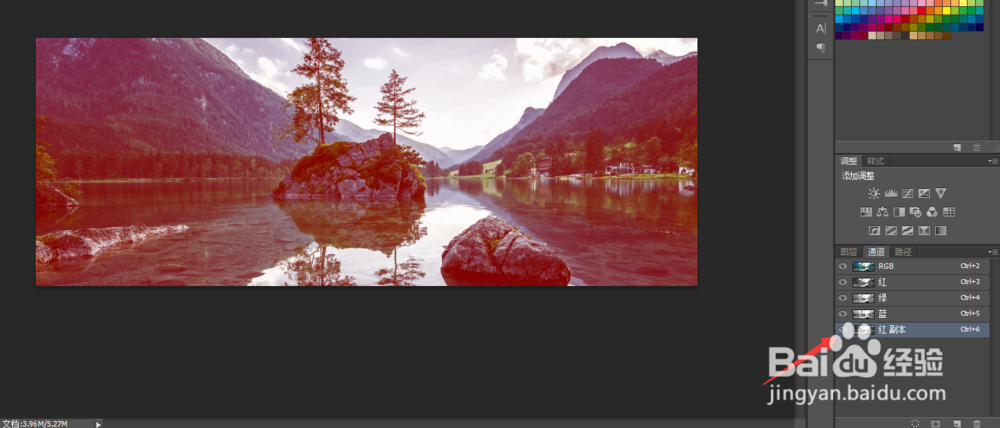


 注意事项
注意事项
打开一种需要进行调色的风景或者人物的照片,如图所示,点击PS软件中的图像---调整命令
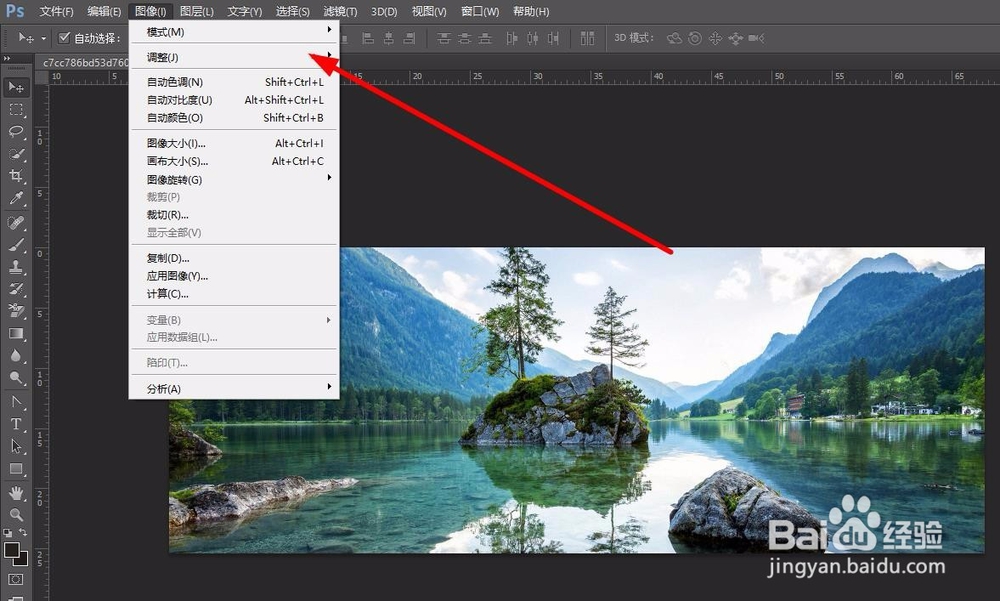 2/4
2/4然后选择色相和饱和度菜单操作对话框。
快捷键Ctrl+U
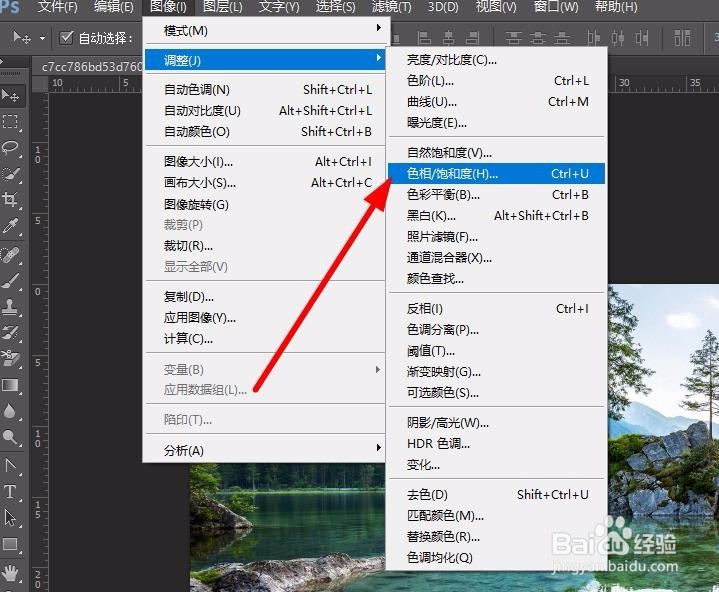 3/4
3/4在这里可以对全图的色相或者单个色系进行调整,在下方设置对应调整增加或者减少的数值,可以直观的看到图像的色相变化。
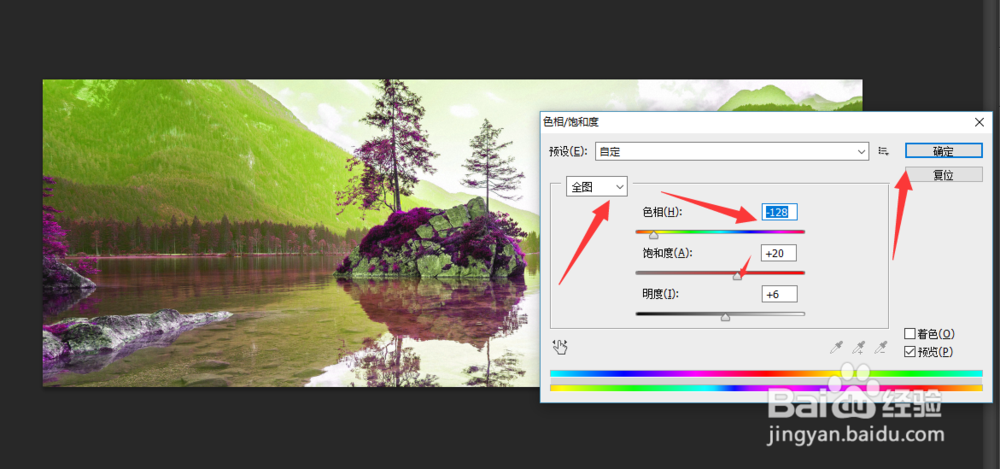 4/4
4/4这个是调整完成的图片,可以对比一下,效果已经很明显了。
 通道调色
通道调色所谓的通道就是在图层菜单命令个别的RGB颜色通道,如图所示的位置。
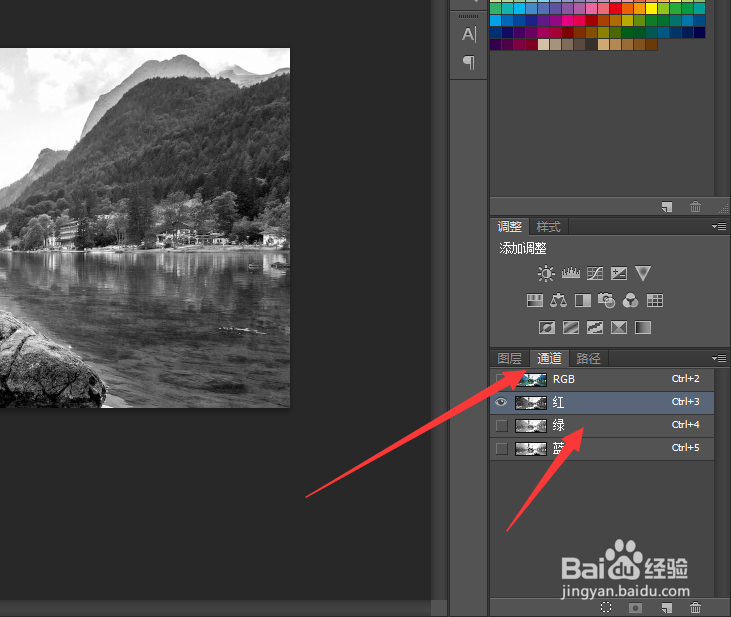
我们通过复制RGB三个通道,来调整同时出现的通道数量来进行增加或者减少对应的色相。这个就是增加了R通道,就是红色的色相效果。
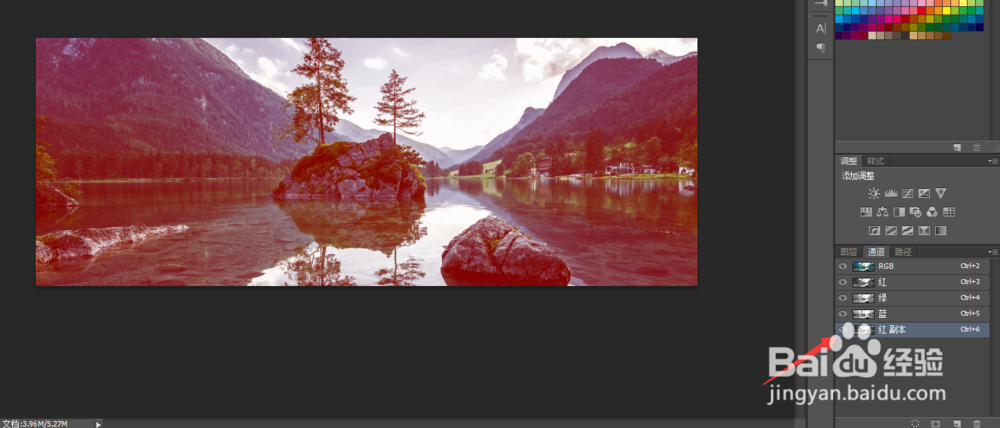
同样道理,我们进行隐藏或者显示不同的通道来得到不同效果。对比如图所示。


 注意事项
注意事项关注小编,查看更多实用经验
版权声明:
1、本文系转载,版权归原作者所有,旨在传递信息,不代表看本站的观点和立场。
2、本站仅提供信息发布平台,不承担相关法律责任。
3、若侵犯您的版权或隐私,请联系本站管理员删除。
4、文章链接:http://www.1haoku.cn/art_375415.html
上一篇:黑色衣服洗得发白了如何能够恢复
下一篇:怎么关闭笔记本自带的键盘
 订阅
订阅